win7网卡信息怎么查看 win7查看网卡信息操作方法
更新时间:2021-03-05 09:46:44作者:xinxin
在win7电脑系统中,网卡的信息就包括硬件信息和网络配置信息,而每台电脑都有网卡,没有网卡无法上网,对此有些用户就想要查看自己win7电脑中的网卡信息时却不懂得怎么操作,那么win7网卡信息怎么查看呢?下面小编就来教大家win7查看网卡信息操作方法。
推荐下载:win7专业版64位
具体方法:
1、 在桌面右键点击“我的电脑”,选择“管理”;
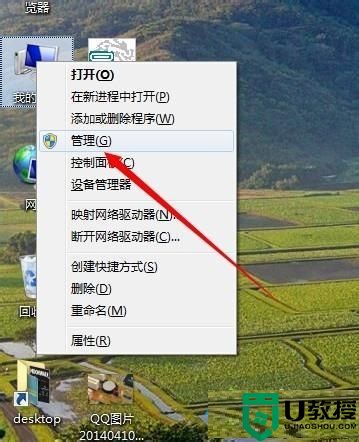
2、在弹出的对话窗口中点击“设备管理器”;
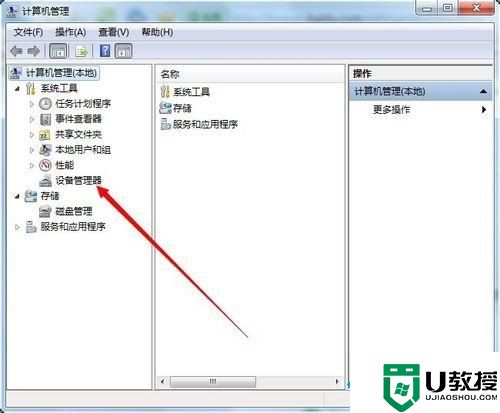
3、 点击“网络适配器”前面的三角形,展开你电脑加载的网卡;
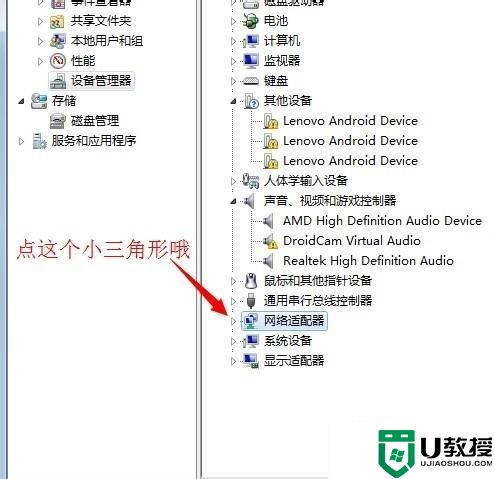
PS:其实这里就显示了你所有的网卡信息了。
4、在你想看查看的有线网卡/无线网卡上右键-----属性;
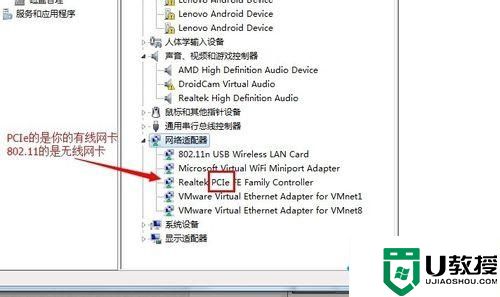
5、点击网卡属性的“详细信息”,在出现的信息上右键----复制。
复制的这个就是你想要知道的网卡型号了,如果有需要就打开百度,搜索一下即可。
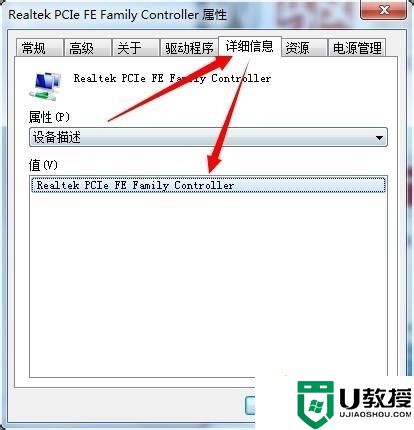
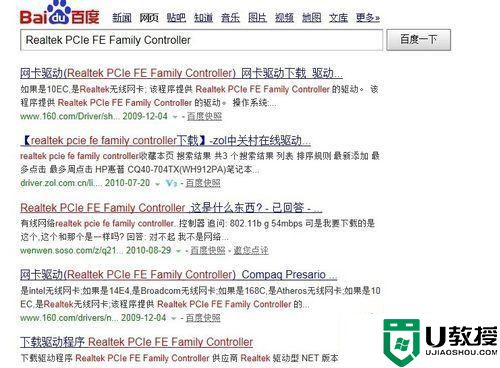
上述就是关于win7查看网卡信息操作方法了,还有不清楚的用户就可以参考一下小编的步骤进行操作,希望能够对大家有所帮助。
win7网卡信息怎么查看 win7查看网卡信息操作方法相关教程
- win7配置信息好坏怎么看 教你查看win7配件信息的方法
- win7系统看主板型号方法 win7怎么查看主板信息
- 怎么查看win7总网速 win7查看电脑总网速操作方法
- Win7网络适配器|Win7网卡查看方法
- Win7网络适配器|Win7网卡查看方法
- win7怎么看自己的电脑配置 w7查看系统配置信息的教程
- win7网卡mac地址怎么查 win7电脑网卡mac地址如何查看
- win7网卡频率在哪里看 win7网卡频率怎么查看
- win7运行不了slmgr.vbs -dlv怎么办 教你在win7运行查看slmgr激活信息
- win7查看显卡属性方法 win7如何查看显卡
- Win11怎么用U盘安装 Win11系统U盘安装教程
- Win10如何删除登录账号 Win10删除登录账号的方法
- win7系统分区教程
- win7共享打印机用户名和密码每次都要输入怎么办
- Win7连接不上网络错误代码651
- Win7防火墙提示“错误3:系统找不到指定路径”的解决措施
热门推荐
win7系统教程推荐
- 1 win7电脑定时开机怎么设置 win7系统设置定时开机方法
- 2 win7玩魔兽争霸3提示内存不足解决方法
- 3 最新可用的win7专业版激活码 win7专业版永久激活码合集2022
- 4 星际争霸win7全屏设置方法 星际争霸如何全屏win7
- 5 星际争霸win7打不开怎么回事 win7星际争霸无法启动如何处理
- 6 win7电脑截屏的快捷键是什么 win7电脑怎样截屏快捷键
- 7 win7怎么更改屏幕亮度 win7改屏幕亮度设置方法
- 8 win7管理员账户被停用怎么办 win7管理员账户被停用如何解决
- 9 win7如何清理c盘空间不影响系统 win7怎么清理c盘空间而不影响正常使用
- 10 win7显示内存不足怎么解决 win7经常显示内存不足怎么办

